こんにちは、yoenです。
今回はイラレのアピアランスと一つ「落書き」をご紹介していきます。
マーカーで色を付けたような表現や子供の落書きや、シャーペンで書いたような細い線など幅広い手法が簡単に表現できます。
使い勝手の良い機能ですのでぜひ覚えて帰ってください。
既存のイラストもカンタンに味のあるイラストに変身出来ますよ。
それでは見ていきましょう。
イラレの落書きを使ってイラストを手書き風にアレンジ
これからご紹介するのは基本のスタイル、文字に対する効果、イラストに対する使い方の3つをご紹介していきます。
基本スタイルは10個
まずはメニューバーから、効果→スタイライズ→落書きを選びましょう。
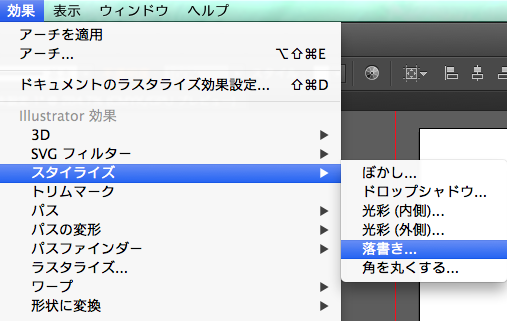
基本のスタイルが初めから10種類登録されています。
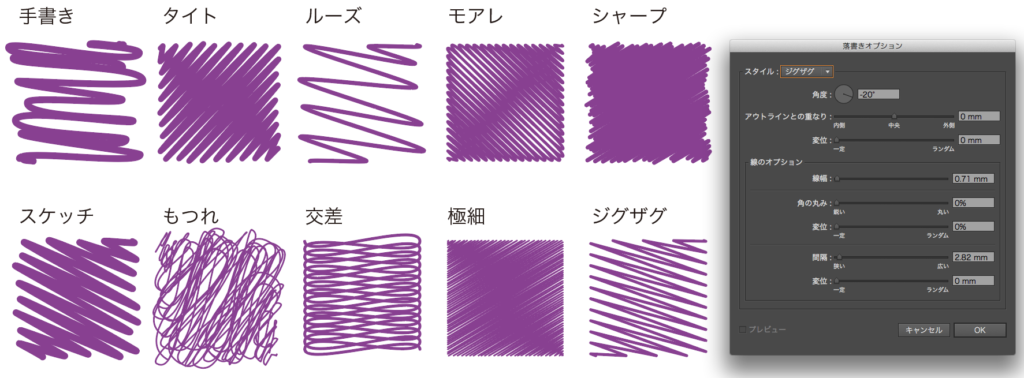
こんな事に使えそうだなとか想像するだけで楽しいですね。
基本の効果を選んだら細かい調整を行えるので気にいるまでパラメーターをいじりましょう。
アピアランスに関してはいかにまとめていますのでぜひご覧ください。
落書きを使って文字をポップに
この落書きを使って文字で遊んでみましょう。
数値などは下記を参照してください。ただ、フォントによって数値は変わってきますので使うフォントに合わせて数値は調整してください。モコモコしていて可愛いですよね。
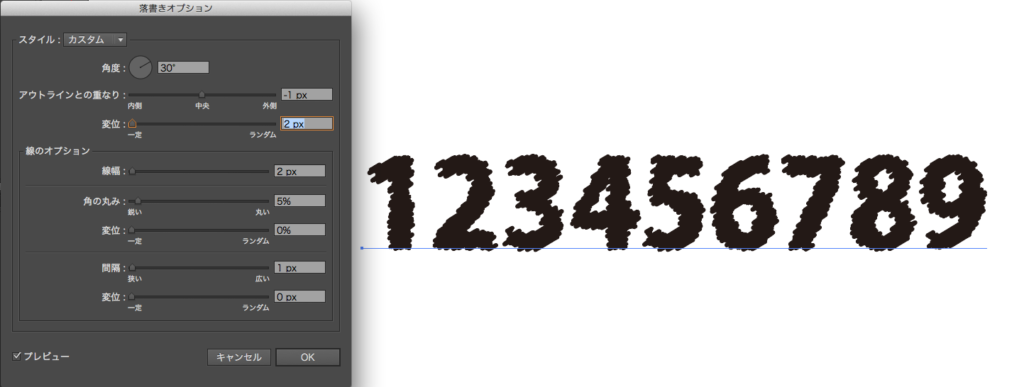
色を付けるとこんな感じ。
ポップでかわいくなりました。もちろんテキストとしてちゃんと機能していますので打ち変えも可能です。
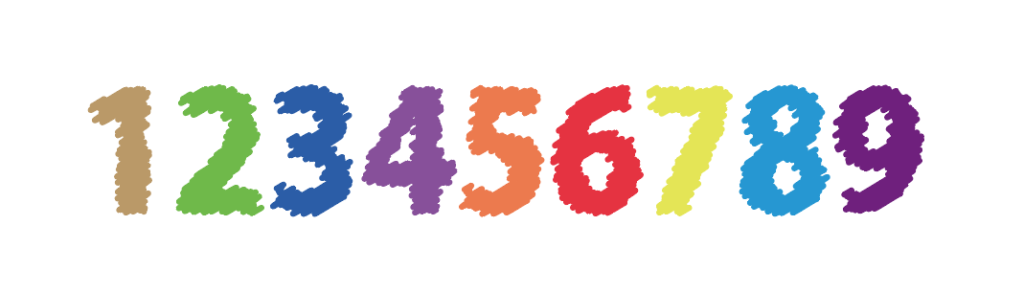
イラストも味のある物に
イラストもこんな感じで変化させられます。
クライアントに何かが違うとか曖昧なことを言われたら使ってみるといいかも?
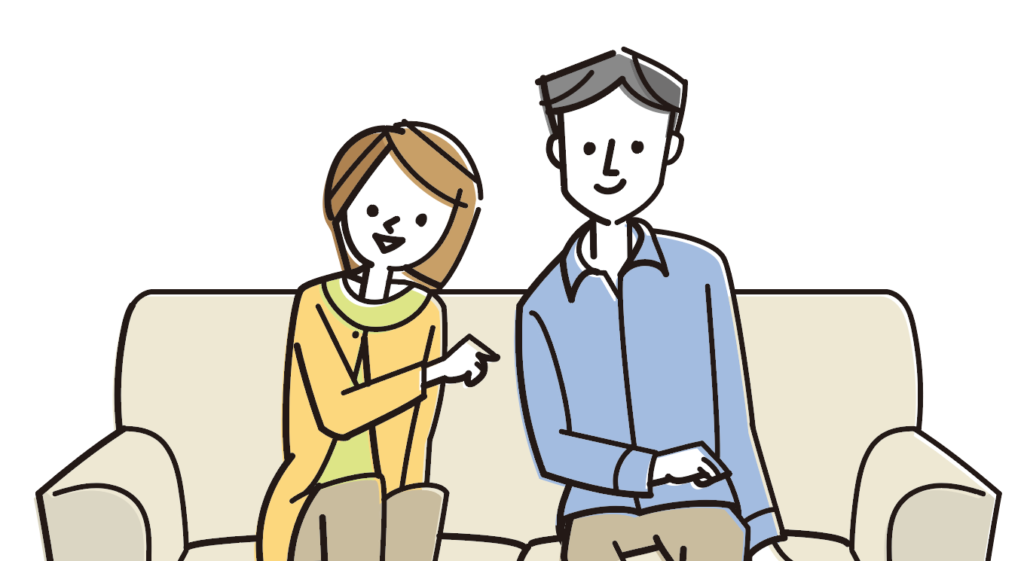

輪郭線はそのまま残し塗りの部分だけに落書きをデフォルトで適用しました。
マーカーで塗ったような感じになりましたね。シンプルでオシャレなデザインに活用出来そうですね。
注意点としてはillustratorのパスにのみ効果がかけられると言うことです。画像に対しては無理なのでその点は注意です。
アピアランスはイラレの醍醐味でもあります。しれば知るほど沼にハマっていきますよ・・・
まとめ
いかがでしたでしょうか。
これたいった手順もいらないので基本的にプリセットを使っておけば問題ないのでは無いでしょうか。こだわり出したらキリがありませんがそこも楽しいですね。
知っているのと知らないのとでは結構差があると思いますので覚えておきましょう。
それではよきデザインライフを




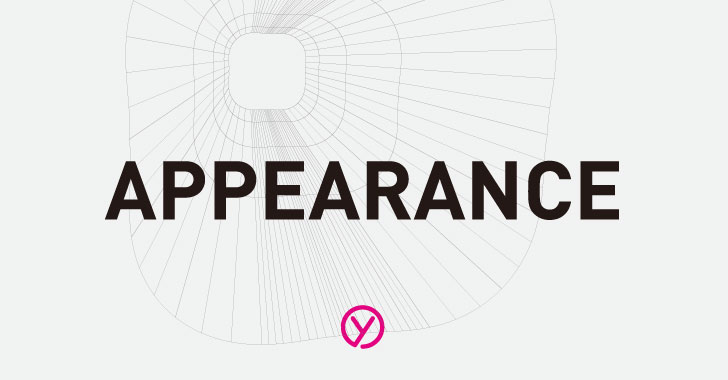


コメント